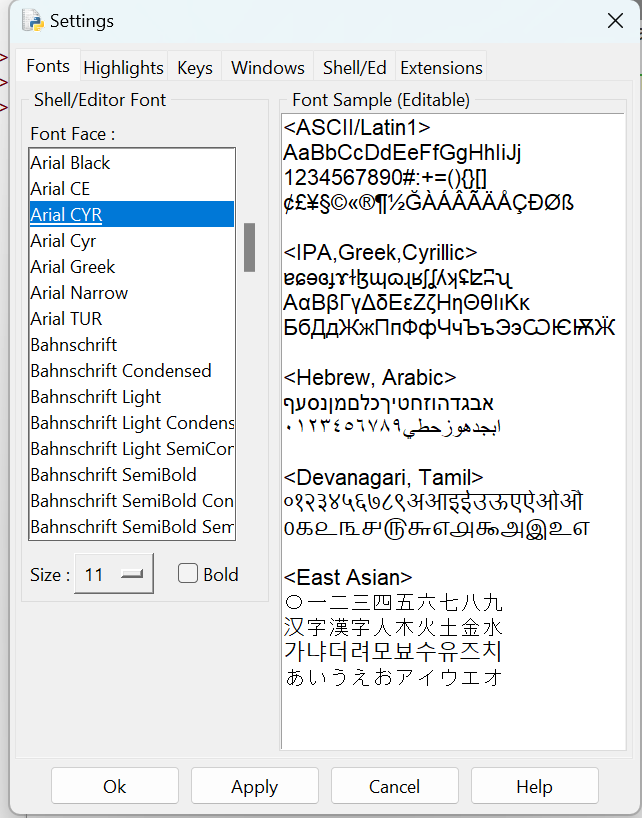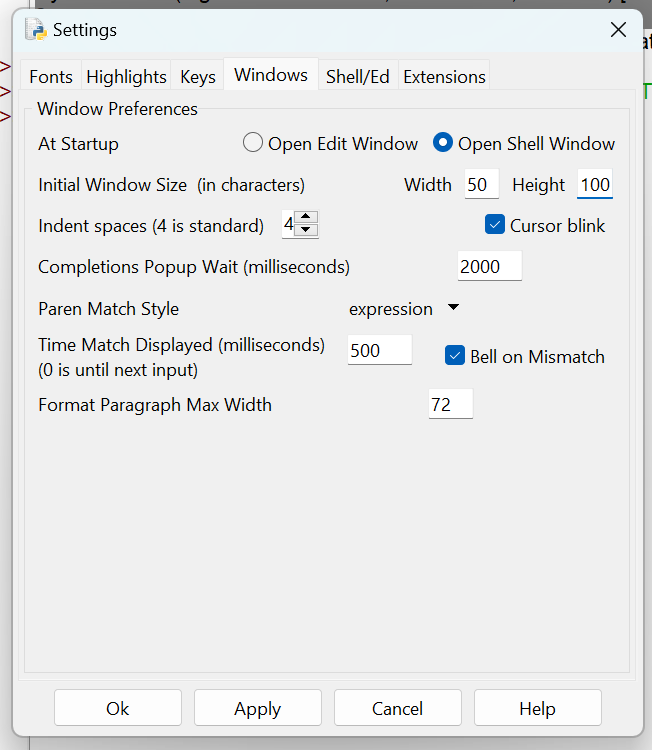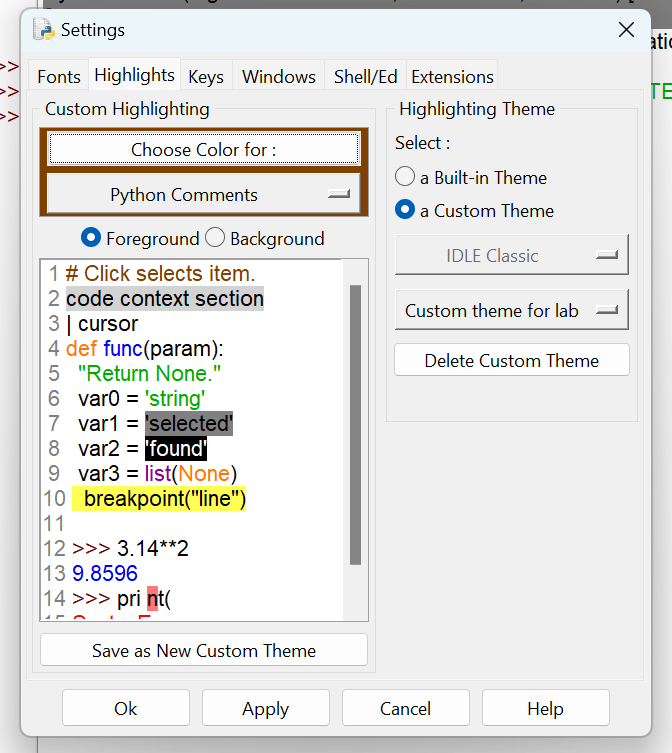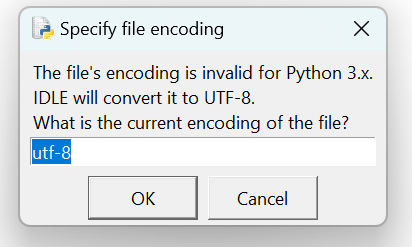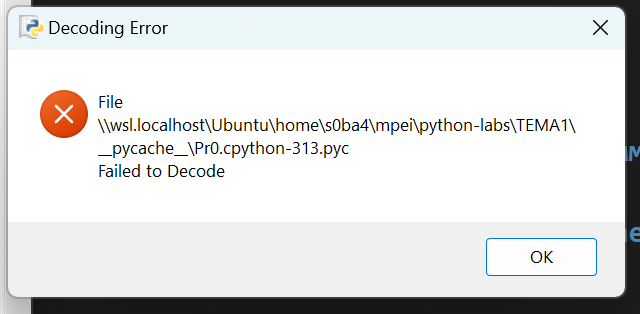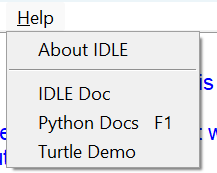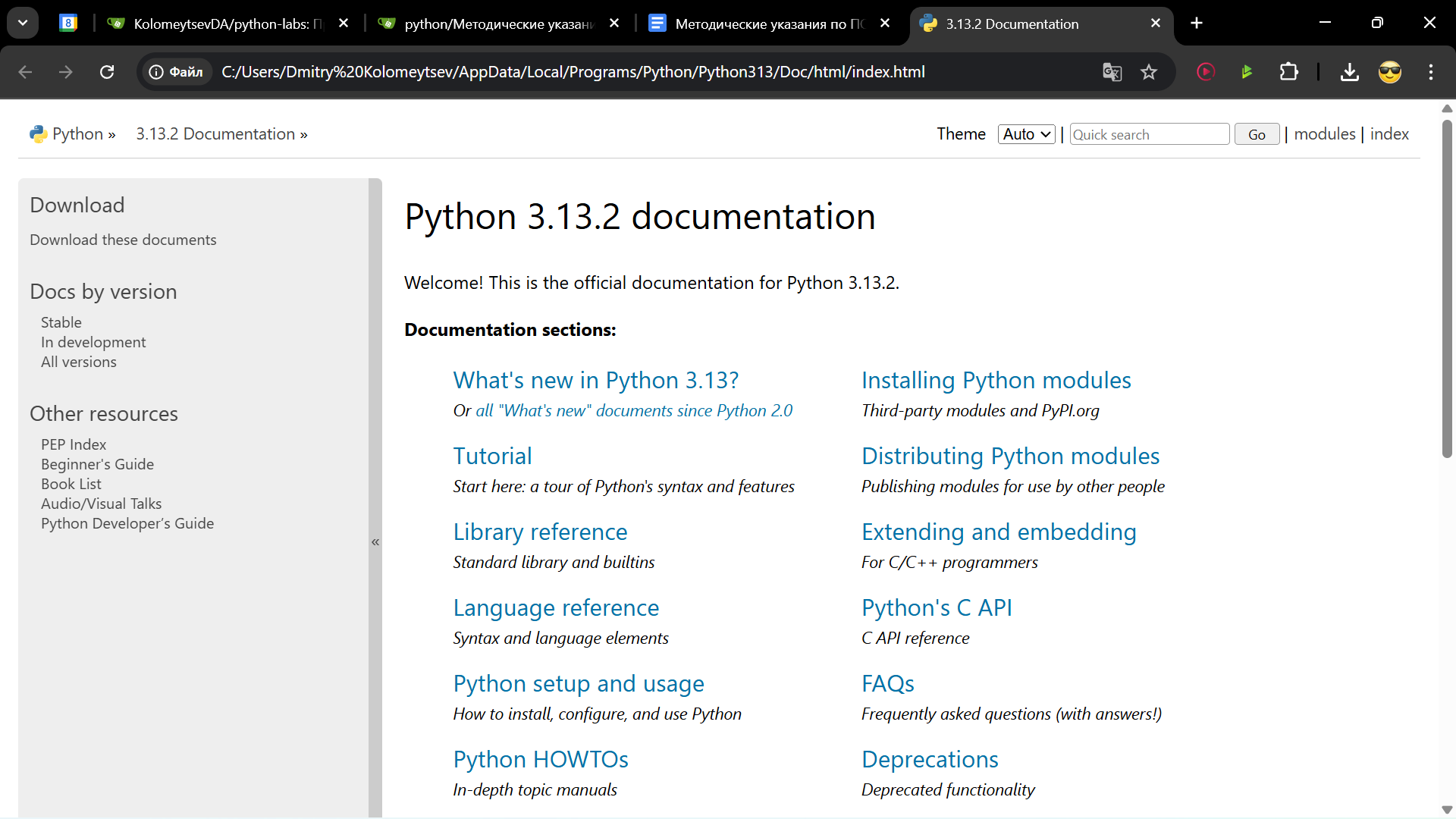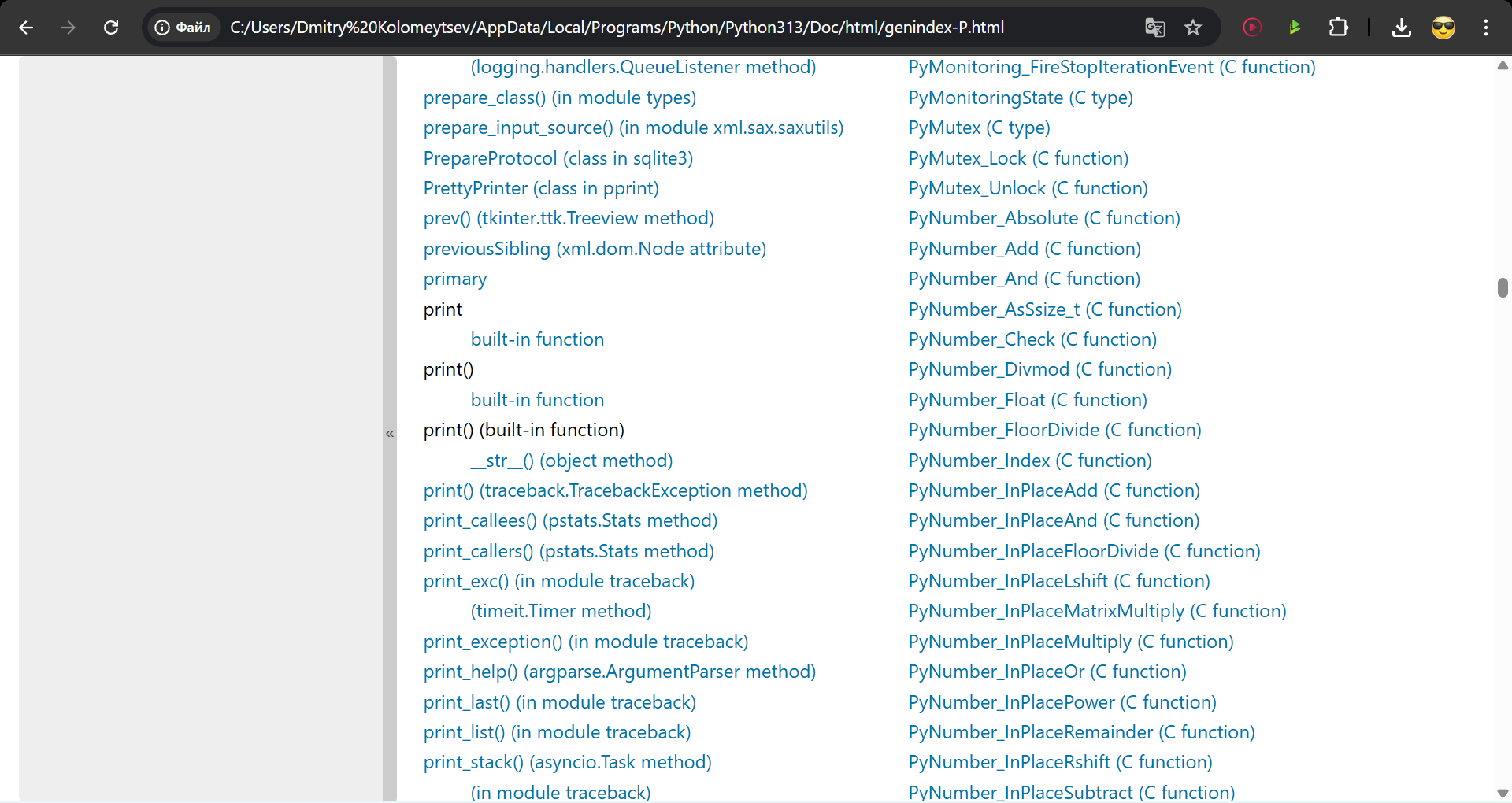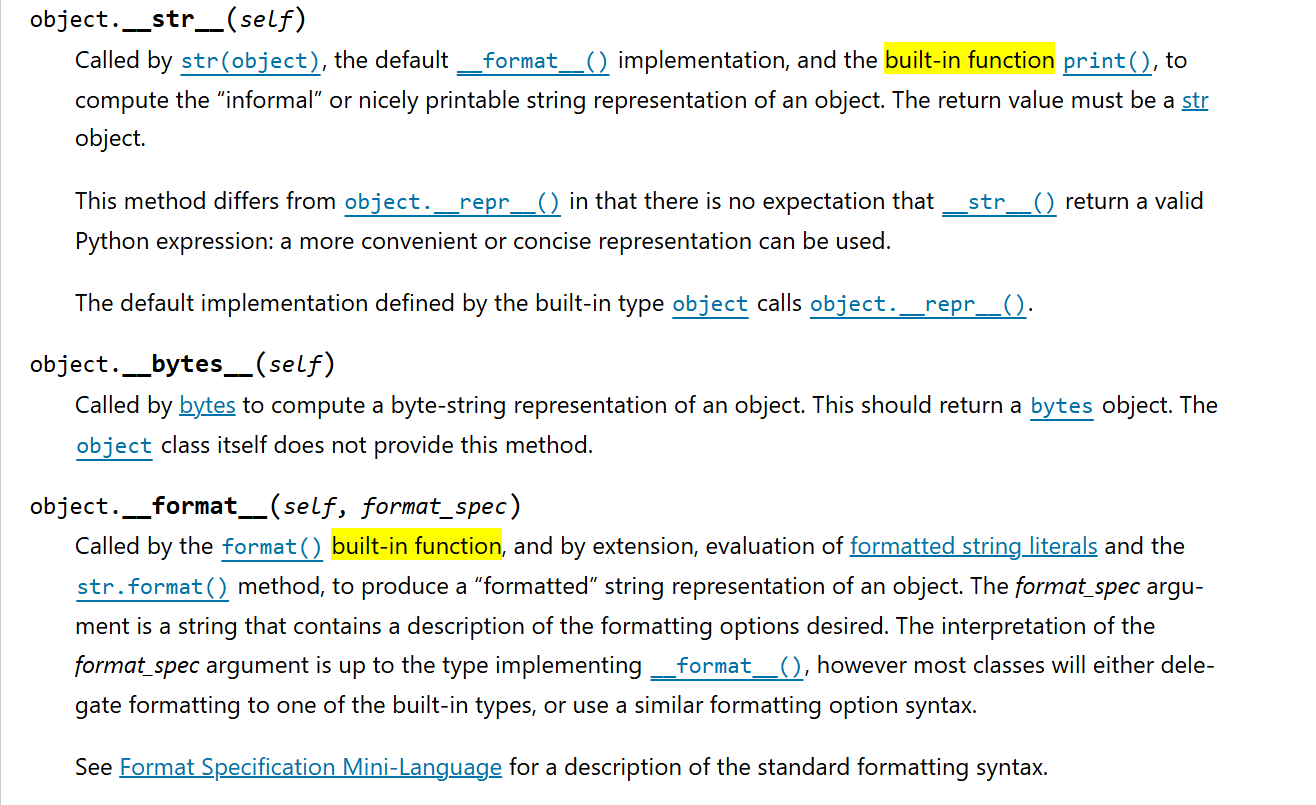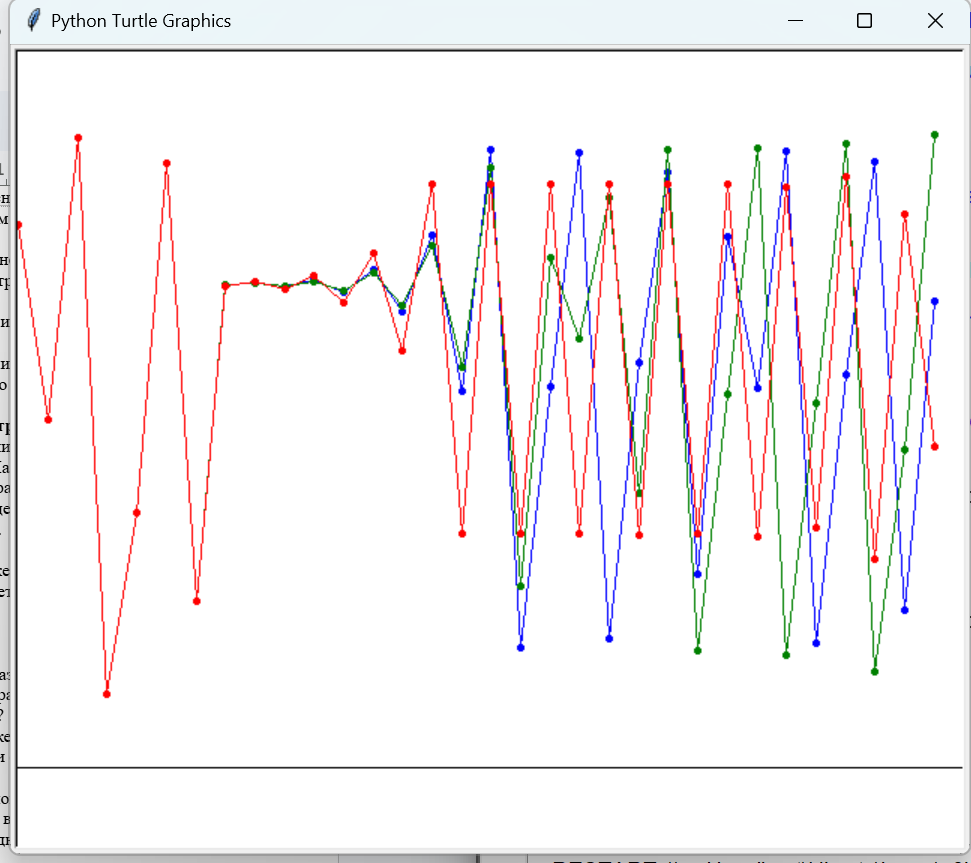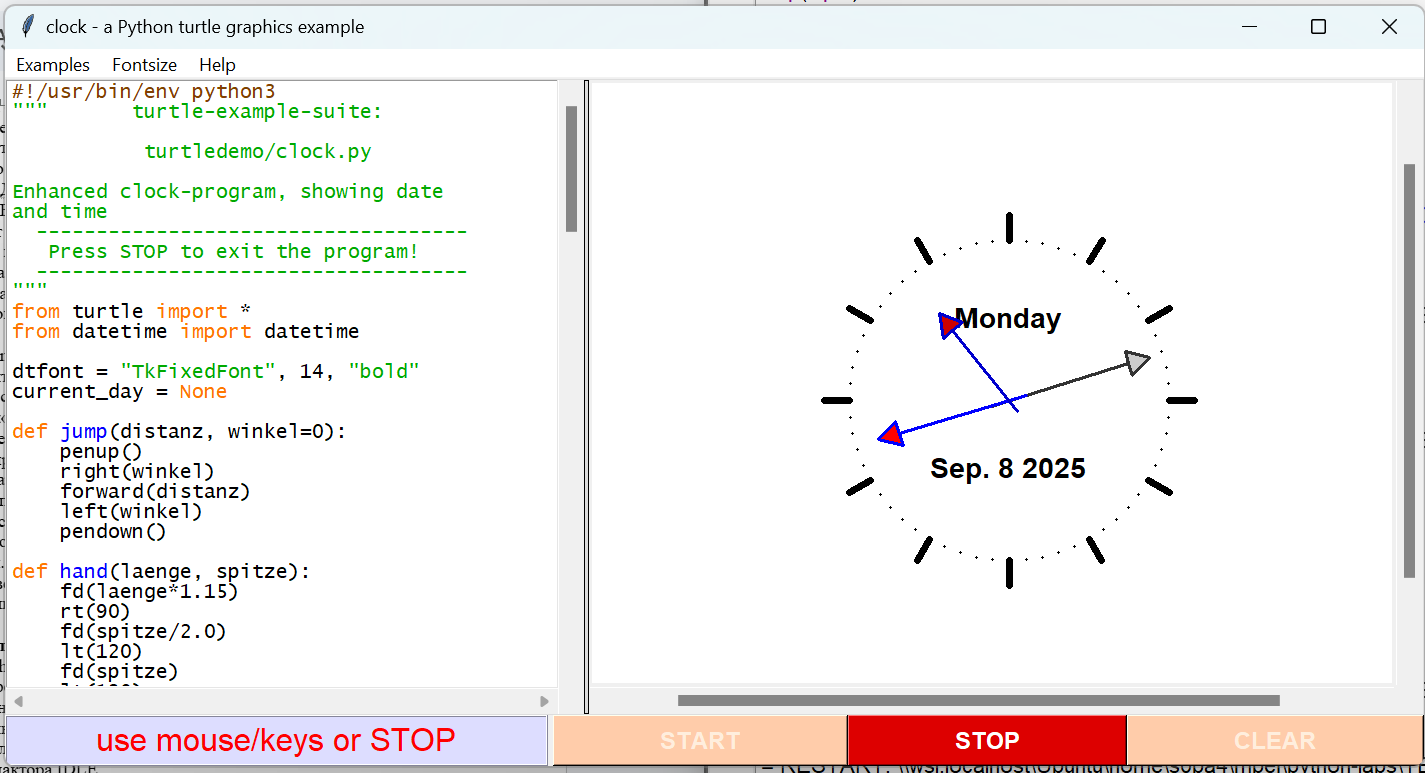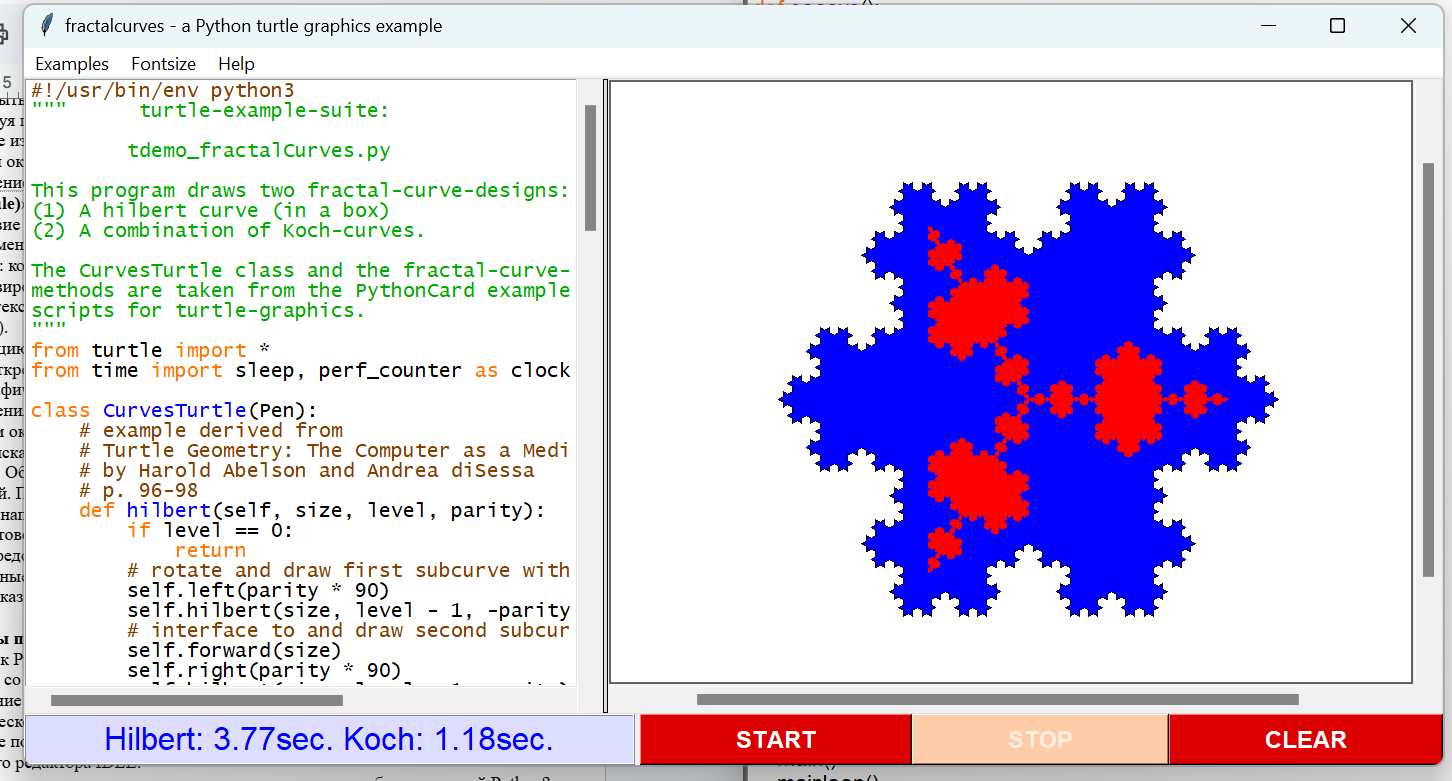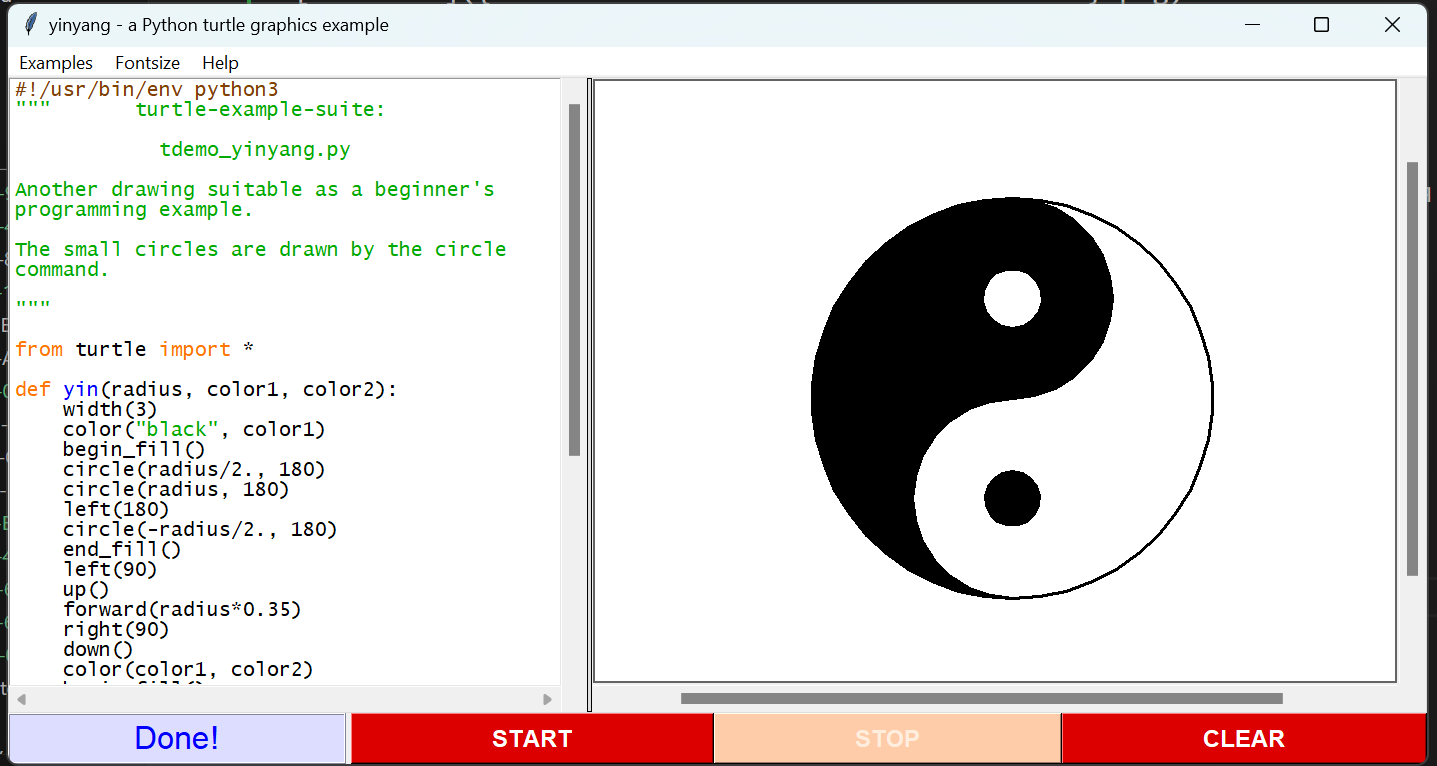7.9 KiB
Отчет по теме 1
Коломейцев Дмитрий, А-02-23
Тема 1. Знакомство с интерпретатором и интерактивной оболочкой IDLE
1.1-2 Создание рабочего каталога и запуск Python
Настроил рабочий каталог для среды Python. Запустил Python IDLE.
1.3-7 Выполнение команд в Python
Выполнил ввод:
print('Hello')
Hello
Ввёл имя и получил вывод:
h = input('Your name=')
Your name=Dmitry
Закрыл IDLE командой:
exit()
Далее снова открыл IDLE и ознакомился с главным окном среды.
1.8-9 Установка рабочего каталога и изменение настроек оболочки
Я импортировал библиотеку OS и задал путь к рабочему каталогу командой os.chdir. Используя приставку "r" я указываю, чтобы python читал следующую строку как raw string.
import os
os.chdir(r"\\wsl.localhost\Ubuntu\home\s0ba4\mpei\python-labs\TEMA1")
Поменял шрифт и его размер через окно настроек.
А также его ширину и высоту, и подсветку комментариев коричневым цветом:
1.10 Создание, сохранение и запуск файла с программой
Далее я создал новый файл и сохранил его. Далее запустил командой 'Run Module'. Также программу можно запустить клавишей F5.
# Программа по теме 1 студента Коломейцева Дмитрия
# п. 3
print('Hello')
# п. 4
h=input('Your name = \n')
# п. 8
import os
os.chdir(r'\\wsl.localhost\Ubuntu\home\s0ba4\mpei\python-labs\TEMA1')
Также запустить программу можно через командную строку, импортировав файл командой import (подразумевается, что файл с расширением .py)
import Pr0
Hello
Your name =
Dmitry
1.11 Запуск программы prb1.py
import prb1
Как Вас зовут? Дмитрий
Привет, Дмитрий
Далее я отредактирую название файла Pr0 на prb1, запущу его и посмотрю что выведет консоль.
================================ RESTART: Shell ================================
import os
os.chdir(r"\\wsl.localhost\Ubuntu\home\s0ba4\mpei\python-labs\TEMA1")
import prb1
Hello
Your name =
Dmitry
12. Попытка запуска скомпилированной программы в текстовом редакторе
В текстовом редакторе я открыл каталог pycache и попытался открыть в текстовом редакторе файл Pr0.cpython-34.pyc.
При попытке открыть файл вылезает ошибка:
Связано это с тем, что Python - интерпретируемый язык, а .pyc - это байткод, который уже представлен в понятном для машины формате и запускается на виртуальной машине Python. Обычный пользователь не может открыть и прочитать этот файл.
13. Протокол студента в новом окне
Создал ноывй файл, и скопировал в него все команды, которые я выполнял в лабораторной работе:
import os
os.chdir(r"\\wsl.localhost\Ubuntu\home\s0ba4\mpei\python-labs\TEMA1")
import Pr0
Hello
Your name =
Dmitry
import prb1
Как Вас зовут? Дмитрий
Привет, Дмитрий
# Переименовал файл Pr0.py в prb1.py
# Перезапустил shell, заново указал путь к рабочему каталогу и запустил prb1
================================ RESTART: Shell ================================
import os
os.chdir(r"\\wsl.localhost\Ubuntu\home\s0ba4\mpei\python-labs\TEMA1")
import prb1
Hello
Your name =
Dmitry
14. Вызов помощи через help и F1
В окне help предоставлена документация для IDLE, для Python и Turtle Demo - это встроенная демонстрационная программа для визуализации возможностей графического модуля turtle в Python.
help(print)
Help on built-in function print in module builtins:
print(*args, sep=' ', end='\n', file=None, flush=False)
Prints the values to a stream, or to sys.stdout by default.
sep
string inserted between values, default a space.
end
string appended after the last value, default a newline.
file
a file-like object (stream); defaults to the current sys.stdout.
flush
whether to forcibly flush the stream.
help(input)
Help on built-in function input in module builtins:
input(prompt='', /)
Read a string from standard input. The trailing newline is stripped.
The prompt string, if given, is printed to standard output without a
trailing newline before reading input.
If the user hits EOF (*nix: Ctrl-D, Windows: Ctrl-Z+Return), raise EOFError.
On *nix systems, readline is used if available.
Также при нажатии F1 можно открыть окно с документацией для Python в браузере.
В документации на закладке Index находим print() built-in function
Нажимаем по ней и открывается справка по команде
15. Повтор действий по открытию и запуску файлов
-
Открыл файл prb1.py. Файл открылся в текстовом редакторе Python IDLE
-
Запустил программу через Run Module, ввёл имя, получил приветственное сообщение:

-
Также запустил Pr0.py. Программа работает исправно.
-
Далее закрыл все окна и импортировал tdemo_chaos.py. Запустил программу.
Сначала программа строит синий график.
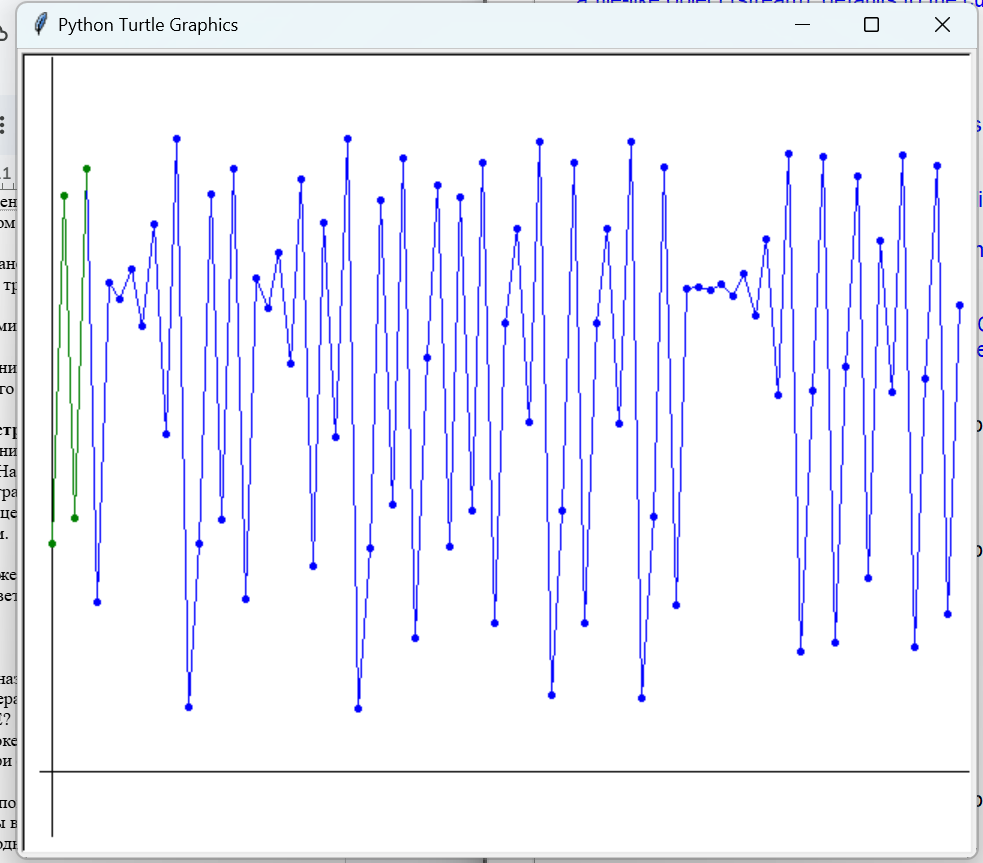
Затем поверх него последовательно строятся зелёный и красный.
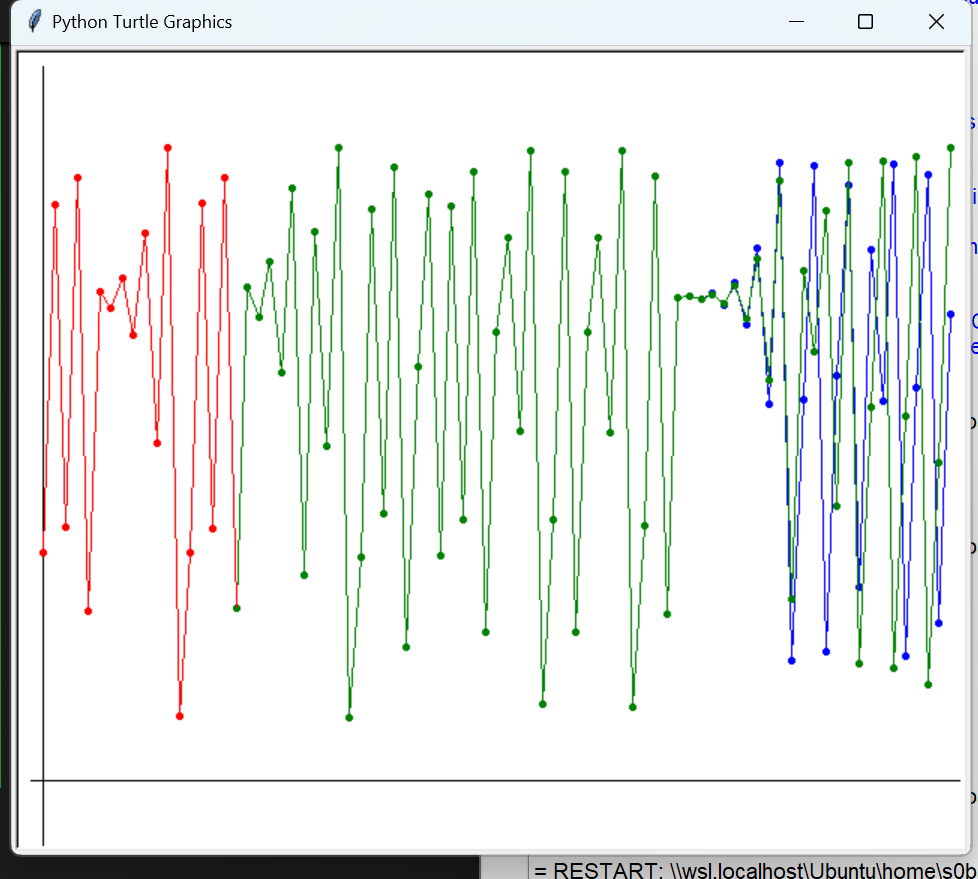
Также в меню "Help" есть демонстрационные варианты графического модуля Turtle:
Clock:
Fractals:
Yinyang:
16. Завершение работы с программой
Файл - выход (exit) - завершение работы с программой.